博途精致HMI曲线的研究 点击:4777 | 回复:56
楼主最近还看过
AI生成的答案,没有验证,思路不错,供参考
通过按钮切换趋势控件显示不同曲线变量的实现方法
方法一:使用VBS脚本(适用于WinCC/ProfiChart)
创建趋势控件:
在画面中放置趋势控件
配置初始的趋势曲线变量
创建切换按钮:
在画面上添加多个按钮控件
为每个按钮分配不同的功能(如"显示温度"、"显示压力"等)
编写VBS脚本:
' 在按钮的点击事件中添加如下脚本
Sub OnClick(ByVal Item)
Dim objTrendControl
' 获取趋势控件对象
Set objTrendControl = HMIRuntime.ActiveScreen.ScreenItems("TrendControl1")
' 根据按钮切换不同的变量
Select Case Item.Name
Case "Button1" ' 显示第一组变量
objTrendControl.TrendIndex = 0 ' 选择第一条曲线
objTrendControl.TrendTagName = "Variable1" ' 设置变量名
Case "Button2" ' 显示第二组变量
objTrendControl.TrendIndex = 0
objTrendControl.TrendTagName = "Variable2"
' 可以添加更多Case
End Select
End Sub
ⓘ
For code that is intended to be used in Siemens products or services, the code generation features of our AI Services may only be used after prior approval of your responsible organizational unit.
方法二:使用动态属性(适用于多数西门子HMI系统)
配置多个变量:
在趋势控件中预先配置多个趋势曲线,每条曲线绑定不同的变量
将初始不需要显示的曲线设置为不可见
创建按钮并配置动态属性:
添加多个按钮
在按钮的点击事件中,设置相应曲线的可见性属性
示例配置:
按钮1点击事件:设置曲线1可见,曲线2、3不可见
按钮2点击事件:设置曲线2可见,曲线1、3不可见
按钮3点击事件:设置曲线3可见,曲线1、2不可见
方法三:使用变量索引方法
创建一个整型变量(如"CurveSelector")用于控制当前显示的曲线
配置趋势控件:
设置趋势控件的数据源为间接变量,使用索引方式
配置变量地址为基本变量名+索引变量(如"Temperature[CurveSelector]")
配置按钮:
每个按钮点击时修改"CurveSelector"的值
按钮1:设置CurveSelector=0
按钮2:设置CurveSelector=1
以此类推
实施建议
确保所有需要显示的变量都已正确配置存档
测试每个按钮功能,确保切换正常
考虑添加视觉反馈,如当前选中的按钮高亮显示
如果曲线数量较多,可考虑使用下拉列表代替多个按钮
回复本条
-

官方公众号

智造工程师
-

 客服
客服

-

 小程序
小程序

-

 公众号
公众号




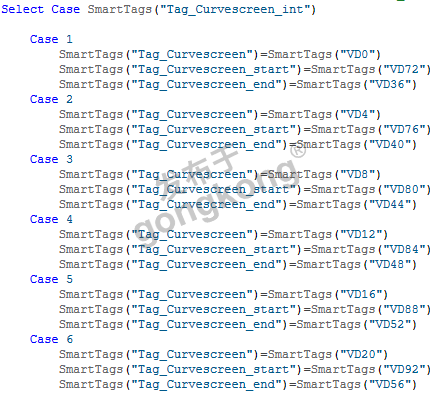


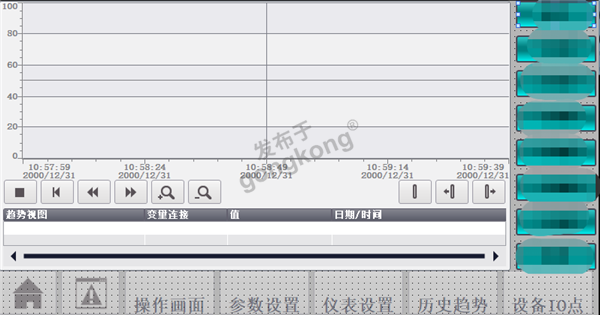





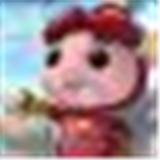

















 工控网智造工程师好文精选
工控网智造工程师好文精选
